Google Pay
Ob Kreditkarte oder Debit Mastercard - sämtliche Bezahlkarten der Bank BSU lassen sich im Google Wallet einfügen und somit für Google Pay nutzen.
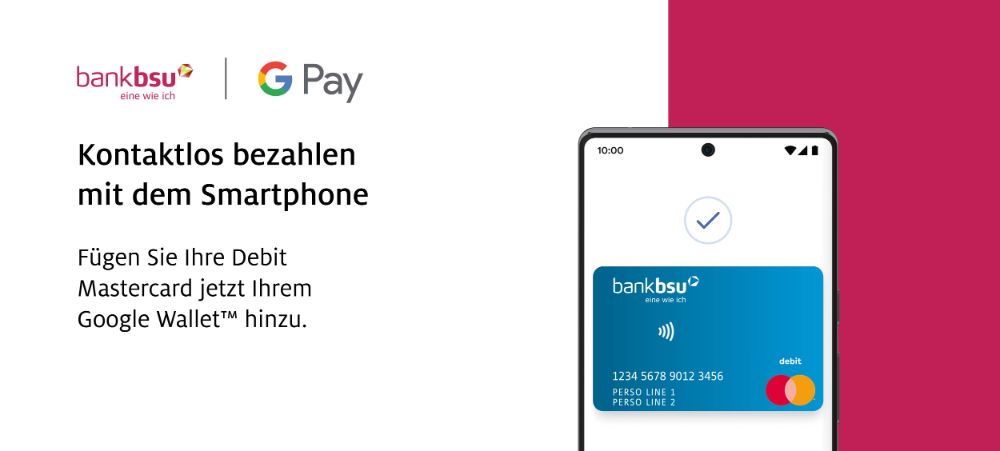
Einfach bezahlen - mit Google
Google Pay™. Der simple und schnelle Weg zum Bezahlen in Geschäften, in Apps oder im Web. Ausserdem können Sie bei vielen Partnern Prämien sammeln und Ihre Lieblingskarten speichern - alles an einem Ort.
Ihre Daten bleiben dabei sicher und geschützt.
- Kontaktlos, schnell und sicher in Geschäften bezahlen.
Einfach mit dem, was Sie sowieso an der Hand haben - Android Smartphone oder Smartwatch. Schneller als der Griff zum Portemonnaie oder das Zahlen mit der Karte. - Einfach und schnell - online oder in Apps.
Google Pay erleichtert das Bezahlen in Ihren Lieblings-Apps oder Websites. Fahrkarten, Tickets, Bestellungen und vieles mehr sind so nur noch einen simplen Tastendruck entfernt. Schneller als mit einer Karte. - Ihre Sicherheit ist unser Anliegen.
Google Pay schützt Ihre Zahlungsinformationen durch mehrere Sicherheitsebenen. Dabei wird Ihre Kartennummer zu keiner Zeit auf dem Smartphone gespeichert. Und wenn Ihr Smartphone verloren geht, können Sie es per Remotezugriff suchen, sperren oder die darauf gespeicherten Inhalte löschen - anders als bei Ihrem konventionellen Portemonnaie. - Alle Prämien, Karten und Tickets an einem Ort.
Mit Google Wallet können Sie schnell und sicher auf Ihre Alltagshelfer zugreifen. ÖV fahren, ins Kino gehen, den Einkauf im Geschäft bezahlen - ganz einfach mit Ihrem Smartphone.
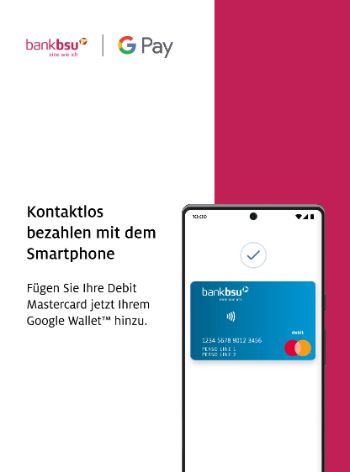
Details zu Google Pay
Informationen zur Einrichtung
Voraussetzungen
- Debit Mastercard der Bank BSU / Kredit- oder Prepaidkarte der Bank BSU für Privatpersonen
- Android Smartphone oder Smartwatch
- Google Wallet ist auf dem Gerät installiert
Einrichten für Debit Mastercard
- Laden Sie die Google Wallet App im Play Store herunter.
- Melden Sie sich in Ihrem Google-Konto an und klicken Sie auf «Karte hinzufügen».
- Folgen Sie den Anweisungen.
Einrichten für Kreditkarten
- Öffnen Sie die Viseca one App
- Klicken Sie im Menü «Karte» auf «Google Pay - Jetzt aktivieren»
- Folgen Sie den Anweisungen
Nützliche Links
Download Google Wallet
Anleitungen von Google
